Você pode especificar as configurações de desenho no nível do documento para todas as dimensões.
Dimensões que são inseridas com Inserir itens do modelo, com o DimXpert ou com outros métodos automatizados são colocadas em locais predefinidos irradiando da vista do desenho. Você pode determinar os locais predefinidos nesta caixa de diálogo.
Para abrir esta caixa de diálogo, em um desenho, clique em:
Opções  (barra de ferramentas Padrão), selecione Propriedades do documento e depois selecione Dimensões.
(barra de ferramentas Padrão), selecione Propriedades do documento e depois selecione Dimensões.
Padrão geral de desenho
| Padrão geral de desenho
|
Herdado das configurações da página Padrões de desenho selecionada |
Texto
| Fonte
|
Clique para modificar a fonte.
|
Toda vez que você altera a fonte da dimensão, a fonte no nível do documento para cada tipo de dimensão é atualizada de acordo.
Dimensões duplas
| Exibição de dimensões duplas
|
Selecione para exibir as dimensões em unidades duplas. |
| Exibir unidades para exibição dupla |
Selecione para exibir as unidades do segundo conjunto de dimensões. |
| Posição do valor da dimensão |
Superior |
| Inferior |
| Direita |
| Esquerda |
Precisão primária
 Precisão de unidade Precisão de unidade
|
Selecione o número de dígitos incluídos após o caractere separador de decimal para o valor. |
 Precisão da tolerância Precisão da tolerância |
Selecione o número de dígitos incluídos após o caractere separador de decimal para a tolerância.
|
Precisão dupla
 Precisão de unidade Precisão de unidade |
Selecione na lista o número de dígitos após o caractere separador de decimal para o valor nas unidades secundárias. |
 Precisão da tolerância Precisão da tolerância |
Selecione na lista o número de dígitos após o caractere separador de decimal para os valores de tolerância para as unidades secundárias.
|
Tamanho da dimensão fracional empilhada pelo percentual
Linhas de chamada curvas
|
Comprimento da linha de chamada
|
Digite o comprimento da porção não curva da linha de chamada. |
Setas
| Tamanho
|
Especifique os três campos de tamanhos de seta.
|
| Selecione Escala com altura de dimensão para escalar novamente o tamanho da seta de acordo com a altura da linha de extensão de dimensão. |
| Estilo |
Selecione um estilo na lista e clique em um botão de tipo de estilo de dimensão:
|
Distâncias de offset
| Distâncias de offset |
Define as distâncias da dimensão do modelo e de cada local sucessivo (como indicado pelas dimensões em vermelho na imagem abaixo). As distâncias de offset precisam estar de acordo com os valores atribuídos em Distâncias de offset. As distâncias de offset predeterminadas são 0,40 polegadas (10,16 mm) da borda do modelo e 0,25 polegadas (6,35 mm) entre dimensões.

|
| Espaçamentos |
Para dimensões de linha de base, especifique as distâncias de offset: - Entre o modelo e a primeira linha de extensão de dimensão
- Entre as linhas de extensão de dimensão
Esses valores também controlam o espaçamento entre dimensões que são deslocada em relação uma à outra e à aresta do modelo quando é usado o recurso de dimensionamento rápido. |
| Layout de vista de anotação |
Selecione para usar as especificações das distâncias de offset de uma vista de anotação. Desmarque para inserir os espaçamentos.
|
Quebrar linhas de extensão/chamada de dimensão
| Espaçamento
|
Especifique o espaçamento nas linhas quebradas de extensão e de chamada.
|
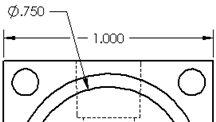 |
| Quebrar somente ao cruzar setas de dimensão |
Selecione para exibir as quebras somente quando as linhas e as setas se interceptarem.
|
Para quebrar as linhas de dimensão, selecione a dimensão e clique em Quebrar linhas no PropertyManager. Quando você quebra linhas de dimensão, elas são interrompidas pelas linhas próximas. Se você mover uma dimensão de forma significativa, ela pode não ser interrompida pelas linhas próximas. Para atualizar a exibição, desmarque Quebrar linhas para a dimensão selecionada e clique novamente em Quebrar linhas.
Linhas de extensão
| Espaçamento
|
Especifique a distância entre o modelo e as linhas de extensão de dimensão. Esse valor também controla o espaçamento entre as linhas de extensão e as marcas de centro.
|
 |
| Além da linha de dimensão |
Especifique o comprimento que a linha de extensão se estende além da linha de dimensão.
|
Opções
| Zeros à esquerda |
| Padrão |
Os zeros à esquerda aparecem de acordo com o padrão geral de desenho. |
| Exibir |
Os zeros são exibidos antes do caractere separador de decimal. |
| Remover |
Os zeros à esquerda não são exibidos.
|
|
| Zeros à direita |
| Inteligente |
Os zeros à direita são removidos dos valores métricos inteiros, em conformidade com os padrões ANSI e ISO. |
| Padrão |
Os zeros à direita aparecem de acordo com o padrão ASME Y14.5M-1994. |
| Exibir |
Os zeros à direita são exibidos de acordo com as casas decimais que você especificou para Unidades. |
| Remover |
Os zeros à direita não são exibidos.
|
|
| Exibir unidades das dimensões |
Marque para exibir as unidades das dimensões nos desenhos.

|
| Adicionar parênteses por padrão
|
Selecione para exibir as dimensões entre parênteses.
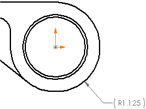
Para definir a cor, clique em . Em Configuração de esquemas de cores, selecione Dimensões, não importadas (acionadas).
|
| Centralizar entre linhas de extensão |
Selecione para centralizar as dimensões entre as linhas de extensão. Esta opção também seleciona Centralizar dimensão  no PropertyManagers que contém a opção Centralizar dimensão. no PropertyManagers que contém a opção Centralizar dimensão.
Quando você arrasta o texto da dimensão entre as linhas de extensão, ele sofre snap entre os centros das linhas de extensão.
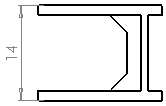
|
| Incluir prefixo dentro da caixa de tolerância básica |
Selecione para incluir um prefixo de texto dentro das caixas de tolerância ao especificar um prefixo.

|
| Exibir dimensão dupla básica em uma caixa |
Marque para incluir dimensões duplas em uma caixa de tolerância básica.

|
| Exibir dimensões como quebradas em vistas quebradas |
Selecione para quebrar linhas de dimensão para vistas quebradas.
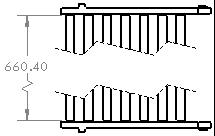
|
| Ângulo de snap de linha de chamada de diâmetro/radial |
Modifique os intervalos de ângulo de snap usados ao arrastar dimensões de diâmetro, radial ou de chanfro ao longo de locais radiais.

|
| Tolerância |
Clique para configurar a tolerância.

|